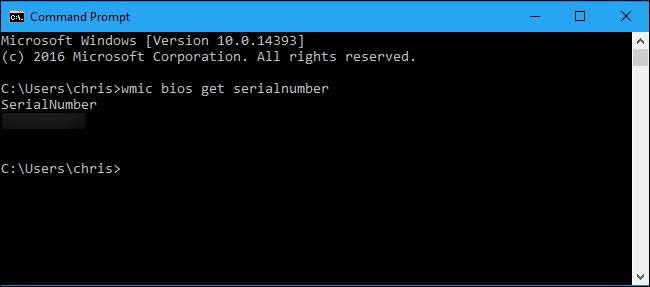
Windows no muestra el número de serie de su PC en ninguna parte de su interfaz, ni tampoco las herramientas populares de información del sistema. Pero a menudo puede encontrar el número de serie de una PC con un comando simple, un vistazo en su BIOS o en el hardware mismo.
Ejecute el comando WMIC
Abra una ventana del símbolo del sistema para comenzar. En Windows 10 u 8, haga clic con el botón derecho en el botón Inicio y seleccione "Símbolo del sistema". En Windows 7, presione Windows + R, escriba "cmd" en el cuadro de diálogo Ejecutar y luego presione Entrar.
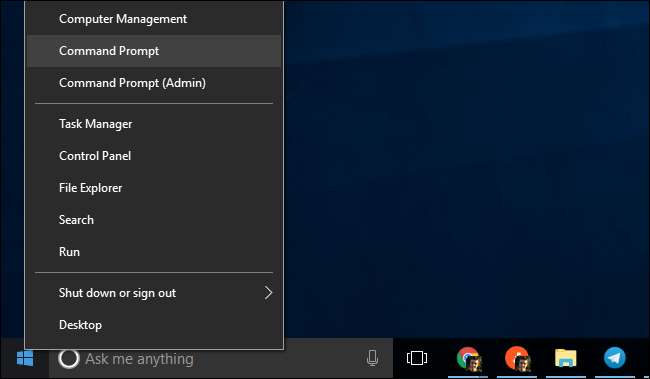
En el símbolo del sistema, escriba el siguiente comando y luego presione Entrar:
wmic bios obtiene el número de serie
Verá el número de serie de la computadora debajo del texto "SerialNumber". Este comando utiliza la herramienta de línea de comandos de Instrumental de administración de Windows (WMIC) para extraer el número de serie del sistema de su BIOS.
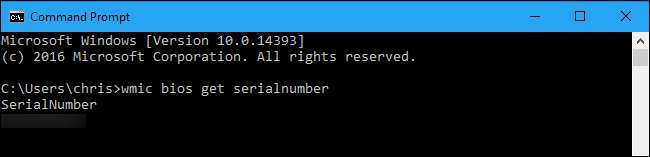
Si no ve el número de serie de su PC, culpe al fabricante de su PC. El número solo aparecerá aquí si el fabricante de la PC lo guardó en el firmware BIOS o UEFI de su computadora. Los fabricantes de PC no siempre completan el número correctamente. En ese caso, verá algo como "0" o "Para ser llenado por O.E.M." en lugar de un número de serie real.
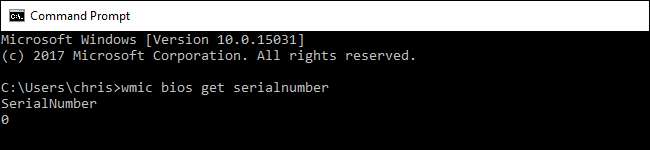
RELACIONADO: Cómo verificar el número de modelo de su placa base en su PC con Windows
Esto también es cierto si construyó su propia PC porque la PC en sí no tendrá un número de serie. Sin embargo, puedes busca el número de serie de tu placa base y otros componentes.
Verifique la BIOS
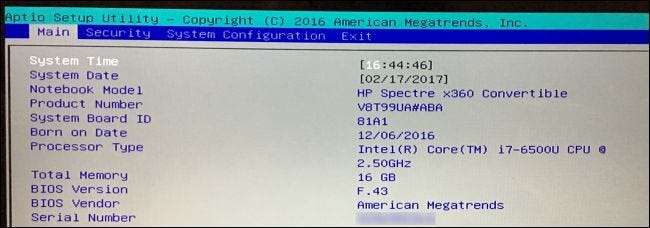
También puede encontrar el número de serie en la pantalla de configuración del firmware de BIOS o UEFI. Esta técnica no le dará un número de serie si el
wmic
El comando no lo hizo, ya que el comando extrae el número de serie del BIOS. Sin embargo, comprobar el BIOS puede resultar útil si no puede iniciar sesión en Windows para ejecutar el
wmic
mando.
RELACIONADO: ¿Qué hace el BIOS de una PC y cuándo debería usarlo?
Acceda a la pantalla de configuración del firmware de BIOS o UEFI y busque un "Número de serie" en algún lugar de la pantalla de información del sistema. Estará en un lugar diferente en diferentes PC, pero normalmente puedes encontrarlo en algún lugar de la pantalla "Principal" o "Sistema".
Busque el número de serie en el hardware, la caja o en otro lugar de la PC
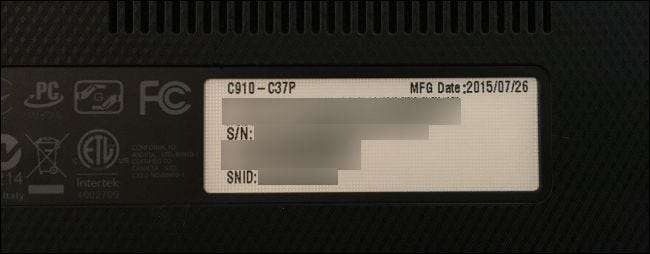
Si no ve un número de serie después de ejecutar el
wmic
comando, o si simplemente no puede encender la PC o no tiene acceso a él, hay varios otros lugares donde puede encontrar el número de serie:
- Si tienes una computadora portátil, dale la vuelta. En algunas computadoras portátiles, verá el número en una etiqueta. En otros, verá el número impreso directamente en el metal o plástico del que está hecha la computadora portátil. Si su computadora portátil tiene una batería extraíble, el número de serie a veces se encuentra en una etiqueta dentro del compartimiento de la batería, debajo de la batería.
- Si tiene una PC de escritorio, busque en la parte posterior, superior o lateral de la carcasa algún tipo de pegatina. El número también puede estar en una etiqueta dentro del estuche, por lo que es posible que deba abrirlo.
- Si no puede encontrar el número de serie en la propia PC, busque en línea las instrucciones específicas para su modelo. El sitio web del fabricante debería indicarle exactamente dónde buscar.
- Si registró su PC con el fabricante o recibió el servicio de garantía, el número de serie debe incluirse en la documentación de registro, el recibo del servicio de garantía o la confirmación por correo electrónico del servicio.
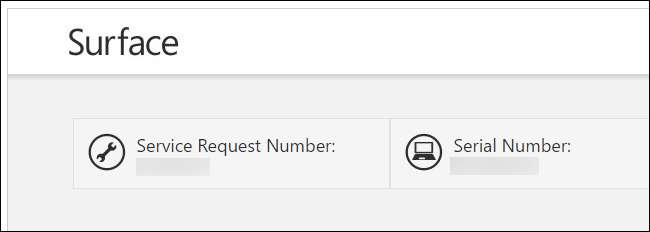
- Si aún tiene la caja del producto original, generalmente tiene el número de serie impreso, a menudo en la misma etiqueta con el código de barras.
- Si compró la PC en línea o en una tienda, el número de serie puede estar impreso en el recibo físico o por correo electrónico que recibió.
Y si no puede encontrar su número de serie, no pierda la esperanza. Si tiene un comprobante de compra, es posible que el fabricante aún pueda ayudarlo con cualquier servicio que necesite e incluso puede encontrar el número de serie por usted.







